
iPad mini 6を購入してから約半年。最近、テキトーなラクガキを描くことを覚えました。

世の中、タブレット、とくにiPadでイラストを描きたいという人は一定数存在します。ただ、なかなか事前に環境をそろえて確認することは難しいところ。
そういう人のためにレビュー記事があるわけで、もしかしたら筆者の体験でも何かの参考になるかもしれません。
イラストレーターや絵描き志望などに役立つ本格的なレビューやアプリの紹介はプロの方々に任せるとして、ここでは筆者の環境や体験を簡単にご紹介していくこととします。
それではさっそくみていきましょう。
iPad mini 6でイラストが描けますか?
のっけからこんな見出しですが、結論からいうと、
iPad mini 6で
イラストは描けます
実際、筆者はiPad pro 11インチからiPad mini 6に乗り換えてからの方がイラストをよく描いてます。
これは筆者とiPad mini 6の相性もあるかもしれません。
iPadのサイズ感
筆者はもとより大きいキャンバスサイズでイラストを描くのが苦手です。それよりもミニサイズの手帳やメモ帳にチョロっとラクガキを描くのが好きなタイプ。
ですので、iPad mini 6の画面サイズは比較的ちょうどいいサイズだと感じています。
ご自身がどんなサイズのイラストを描きたいかによっても、iPadの大きさや描き心地などが変わってきます。
かなり大雑把ですが、紙の規格サイズでiPad本体の大きさを表してみました。
- A4サイズ: iPad Pro 12.9インチ
- B5サイズ: iPad Pro 11インチ、Air 10.9インチ、無印 10.2インチ
- A5サイズ: iPad mini 8.3インチ
普段描いている紙のサイズに近いiPadがどれなのか、何となくイメージできるのではないでしょうか。
ただしこれはあくまでもiPadの本体サイズなので、ベゼルがある分、当然ながらディスプレイサイズはもう少し小さくなります。
さらに多くのイラストアプリでは、ツールボックスがあるため、実際の描画エリアはさらに狭まります。
キャンバスやノートで目一杯イラストを描きたいという人は、ひとつ上のサイズがいいかもしれません。
iPadでイラストを描くために必要なもの
筆者がiPadでイラストを描くために使用しているアイテムはこちら。
以上! 非常にわかりやすい構成です。他に特別なアイテムは使用していません。
付け加えるなら、純正のカバーとディスプレイ保護フィルムくらいです。
上記2点はiPad mini 6の保護目的であり、イラストを描く目的のみであれば不要でしょう。
なお、ペーパーライク(紙のような描きごこち)な保護フィルムもありますが、筆者はディスプレイはクリアな画面で見たいので使用していません。
イラスト描きに使っているアプリは?
ちょっとしたイメージ図を描くだけであれば、iPadの純正アプリでも描くことは可能です。
中にはそれだけでものすごいイラストを描く方もいますが、一般的な使い勝手などを考慮するとイラストに特化したアプリがあった方がベターです。
そんな筆者が使っているアプリはibis Paint X 。基本無料で利用可能です。
非常にシンプルな構成ですが、レイヤー機能やペン先のカスタマイズも可能(一部有料)で使い勝手がいいアプリです。
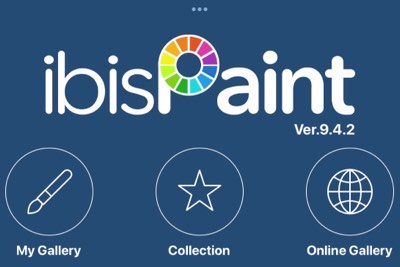
他にもAdobeのイラストレーター(Ai)やフォトショップ(Ps)、クリスタ(Clip Studio Paint)など多くのアプリがありますので、自分が使いやすいものを選ぶといいでしょう。
多くが無料でお試しできるので、まずは一度触れてみることをおすすめします。
iPad mini 6でイラストを描くメリット・デメリット
メリット
iPad mini 6でイラストを描く最大のメリットは、いつでもどこでも持ち歩くことができるモバイル性とサイズ感ではないでしょうか。
描きたい時にサッと出してすぐに描くことができるので、紙のミニノートとそれほど変わりません。
もちろんデジタルデータなので拡大や縮小、描き直しや修正が簡単におこなえる点もメリットといえるでしょう。
また、iPad mini 6の大きさであれば、テーブルのスペースもそれほど必要ではありません。
時々カフェなどでイラストを描くことがありますが、小さなテーブルがあれば事足りるので非常に便利です。
デメリット
筆者はデメリットらしいデメリットを感じませんが、人によってはやはりディスプレイの大きさが最大のネックとなる人もいるでしょう。
これは描く人の手の大きさや普段のイラストのサイズ感にもよりますが、やはりiPad mini 6の8.3インチでは手狭と感じる人も少なからずいます。
また、利用するイラストアプリによっては、実際の描画エリアがかなりせまくなることもあります。さらにアプリによってはツールボックスが細かくて小さなディスプレイだと操作しにくいという場合もあります。
ちなみに先ほど紹介したアプリibis Paint X はシンプルな画面構成で、またiPad mini 6でも使いやすい大きさのツールボックスとなっていますのでかなりオススメです。
他に、Apple pencilで硬質の画面にイラストを描くこと自体、違和感を感じるという人もいるでしょう。
ペーパーライクフィルムを使うという手もありますが、ディスプレイの見え方やペン先の消耗など考えるとトレードオフとなるので注意が必要です。
またディスプレイが小さいために、全体像が把握しにくいということも挙げられます。とくに大きなイラストを俯瞰して制作する場合は、やはり大きなディスプレイが必要になるでしょう。
どんなイラスト描いてる?
ちなみに筆者が最近ハマって描いているのはテキトーラクガキと名づけた、ラフなイラストです。





あまり深く考えずにサクッと描いているので、粗や細かい点には目をつぶってください。
ちなみに最近は、もうひとつのブログで絵日記や4コママンガを描いてます。




面白いかどうかは別にして、日々の出来事などを毎日更新中!
まとめ
iPad、とくにiPad mini 6でイラストを描いてみたいという人のための情報として、筆者が実際に使って感じた点を中心にご紹介してみました。
比較的小さなイラストやシンプルなものであればiPad mini 6でも十分描くことはできますし、むしろそのサイズや軽さが大きなメリットとなることでしょう。
これがiPad AirやProだと大きい分と重量があるため、描こうとしてからの行動がどうしても今一歩踏み込めずに諦めてしまうことが多々あります。
今となっては筆者にとってiPad mini 6は、いつでもどこでもイラストを描くことができるというガジェットとして手放せない存在です。
もちろん個人差はありますので最終判断は自己責任となりますが、本記事が購入を悩んでいる人たちのなにかの参考になれば幸いです。

iPad Pro 11インチからiPad mini 6に乗り換えて今では正解だったと確信しています
ブログ村に参加しています。よろしければポチッとお願いします。
にほんブログ村
ブログ村の住人の方は、こちらから相互フォローしませんか?



